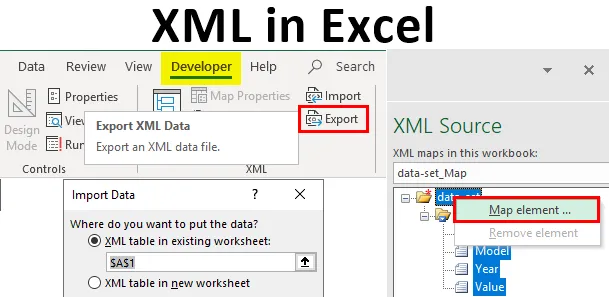
XML v Excelu (kazalo)
- Opredelitev XML in XSD
- Kako uvoziti XML datoteko v Excel?
Uvod v razširljivi označevalni jezik (.XML)
Zasnovana za shranjevanje in prenos podatkov. Je označevalni jezik, podoben HTML-ju. Datoteka XML je prikazana, kot je navedeno spodaj, kjer je to sporočilo Johnu iz Craiga.
Vrsta in struktura datoteke XML je prikazana, kot je navedeno spodaj:
John
Craig
Opomnik
Ne pozabite me ta vikend!
- XML je le del informacij, zavit v oznake, tako kot zgoraj omenjena opomba.
- Običajno večina aplikacij XML deluje po pričakovanjih, tudi če dodate nove podatke (ali so odstranjeni).
- XML Poenostavlja naloge, kot so prenos podatkov, skupna raba podatkov, razpoložljivost podatkov in spremembe platforme.
- Standard XML je prilagodljiv in enostaven način za ustvarjanje informacijskih formatov.
- XML pomaga pri elektronski izmenjavi strukturiranih podatkov prek javnega interneta ali prek korporativnega omrežja.
- XML je hierarhična struktura.
Opredelitev XML in XSD
- Jezik sheme XML se imenuje tudi definicija sheme XML (XSD).
- XSD definira strukturo datoteke XML, ki jo je treba ustvariti, in tudi navaja, kje je treba stolpce preslikati v tabelarne podatke excela.
- Imenujejo se tudi kot jezikovna transformacija razširljivega stila (XSLT) ali (.xslt datoteka).
- XSD izvaja vrsto podatkov in potrditev datoteke.
- XSD omogoča ustvarjanje elementov, Podatkovna razmerja in potrjevanje podatkov je opredeljeno v XML.
- Podatkovne datoteke XML (.xml), ki vsebujejo oznake po meri in strukturirane podatke.
Kako uvoziti XML datoteko v Excel?
Datoteko XML lahko v Excel uvozite iz možnosti vira na zavihku Developer . Če zavihek Developer ni na voljo v Traku, morate dodati zavihek razvijalca z omenjenimi koraki ali postopkom.
Pojdite na »Datoteka« in izberite »Možnosti« ter izberite »Prilagodite trak« ali pa z desno miškino tipko kliknite jeziček Domov in izberite »Prilagodi trak«, kot je prikazano spodaj.
V možnostih Excela -
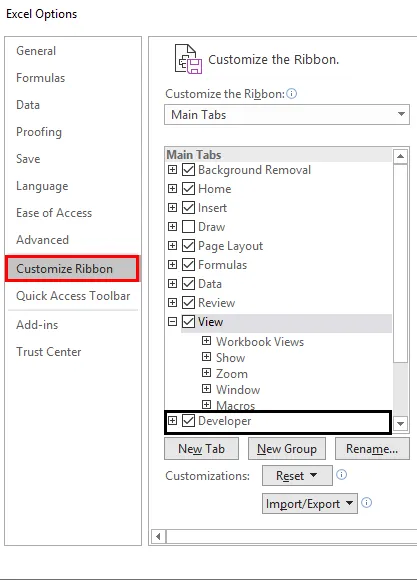
Ko se vrnete na glavno stran programa Excel, boste ob zavihku pogleda na vrhu videli zavihek Developer. Če želite izbrati izvorno orodje, s katerim boste elemente XML preslikali v svojo preglednico.
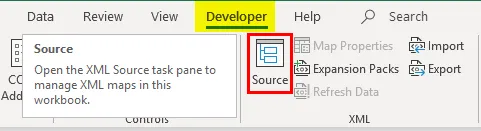
Oglejmo si korake, ki so na voljo za pretvorbo datoteke excel v podatkovno datoteko XML in obratno.
1. korak - Če želite spremeniti preglednico v XML, potrebujete shemo označevanja
Ta shema označevanja določa vsako polje, ki ga boste uporabili v datoteki XML, tj. Strukturo datoteke XML. To moramo storiti zunaj Excela, v drugem formatu.
V spodnji razpredelnici imam štiri vrste stolpcev in informacij, na primer znamko avtomobila, model avtomobila, leto izdelave in zadnji strošek ali vrednost avtomobila. Torej, v naši shemi Excel bo imel štiri različne oznake in jih moramo ustvariti.
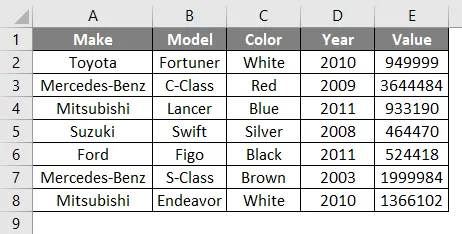
V zgornji preglednici vsebuje štiri stolpce, od katerih bo vsak postal element . Podatki o avtomobilu v zgornjih celicah excela niso neodvisni. Na primer imam štiri celice v vrsti, vsi podatki o vrsticah so povezani med seboj, vsebuje podrobnosti o vrsti avtomobila in njegovih podatkih, tj. To je blagovna znamka, ime modela in leto nakupa ter njegova cena ali vrednost.
Odprite Notepad in dodajte naslednji dve vrstici, ki sta standardna podatka, ki jih datoteke XML potrebujejo na začetku. (Opomba: neobvezno).
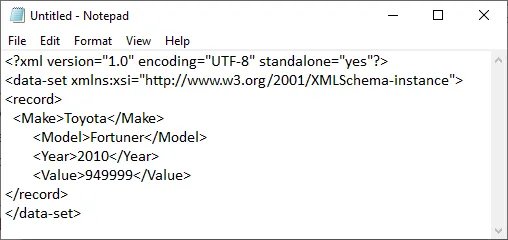
Element je razglašen od tretje vrstice naprej. Zapisnice t.i. definira en sam zapis, opisan v naši preglednici. ker druge oznake opredeljujejo ustrezne podatke pod tem zapisom. tj
Toyota
Fortuner
2010
949999
Na koncu dodajte še zaključek označite na koncu datoteke v beležki.
OPOMBA: Oznake () v zgornjem beležku pod zapisom se nanašajo na imena stolpcev, poleg imena prvotnega imena, omenjenega v tabelarnih podatkih Excela, jim lahko daste poljubno ime! Na primer, namesto „ „ Vrednosti “ lahko uporabite „ Strošek “ .Za namen razlage sem pravkar dodal podatke iz prve vrstice. Glede na vašo izbiro lahko dodate toliko vrstic. Ponovno lahko začnete z oznako. Ko vnesete podatke v beležko, jih lahko shranite kot test.xml v ime datoteke in jih shranite na namizje.
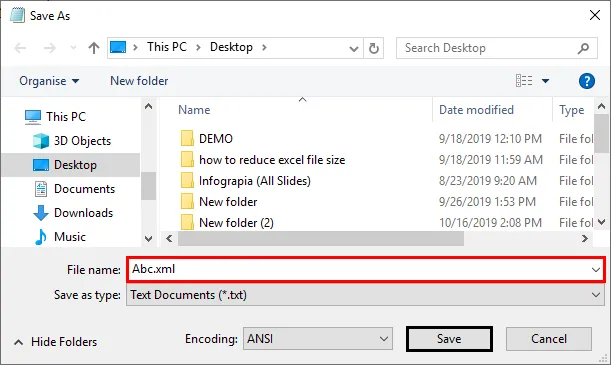
Kasneje lahko ustvarite novo datoteko excela z imenom datoteke XML.xlsx
Kot ste opazili, smo v datoteko XML (NOTEPAD) vnesli eno podrobnost o avtomobilu (en zapis). Zdaj ste ustvarili označno shemo in shranili na namizje.
2. korak - Kako dodati to označevalno shemo v novo datoteko Excela
Na zavihku Developer kliknite na Vir v razdelku XML .
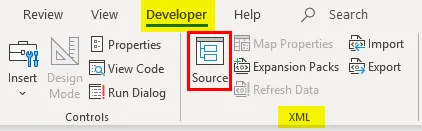
Pojavi se okno XML, kliknite na Zemljevidi XML.
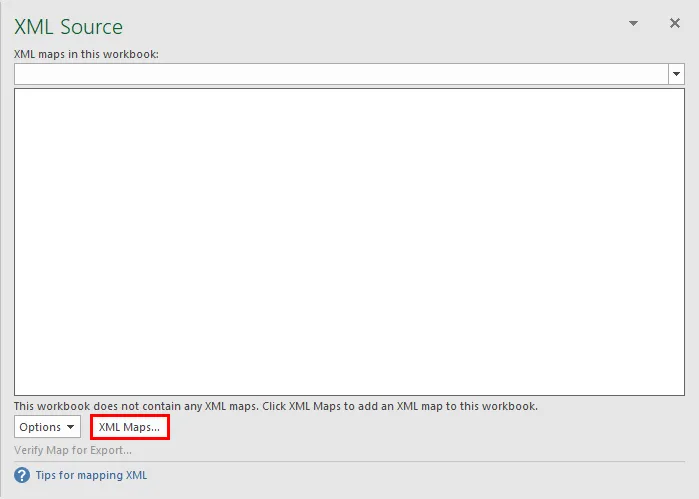
Prikaže se okno Zemljevidi XML, v tem oknu kliknite Dodaj .
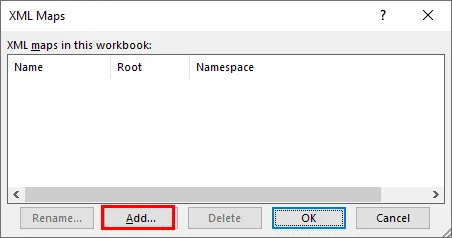
Nato se lahko pomaknete do datoteke XML na namizju, ki ste jo shranili kot Abc.xml in jo lahko izberete.
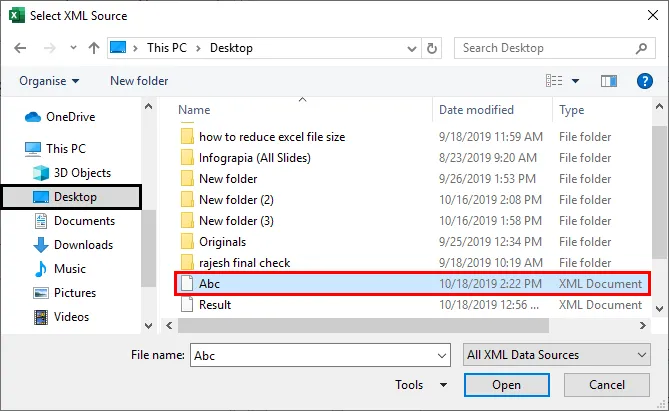
Zaradi težav z različico v svojem sistemu nalagam drugo .xml datoteko z drugo možnostjo. Druga možnost na zavihku za razvijalce je, da na zavihku Domov izberete Uvozi.
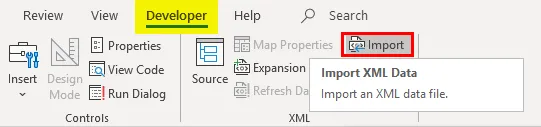
Ko na namizju izberete datoteko .xml, se prikaže pojavno okno in kliknite V redu.
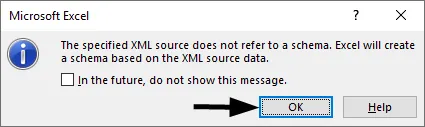
Zdaj uvozite te podatke Excela z desno tipko miške kliknite ime datoteke XML in izberite možnost MAP Element .
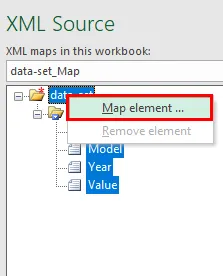
Nato boste videli naslednje pojavno okno, izberite mesto, kamor želite svoje podatke.
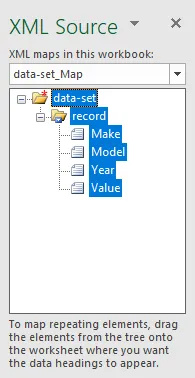
Nato boste na seznamu excel videli glave tabel.

Zdaj na zavihku za razvijalce kliknite Uvozi.
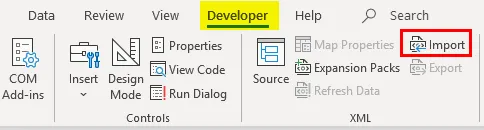
Odpre se okno za izbiro datoteke.
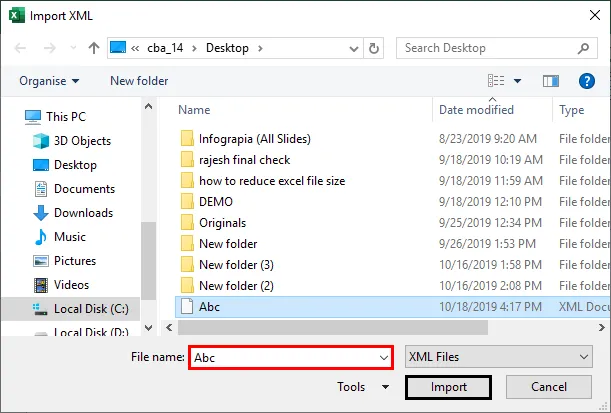
Izhod:
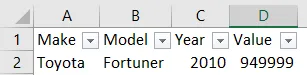
Pojavi se še pojavno okno, ki zahteva sklic na celico, kamor želite, da se podatki postavijo.
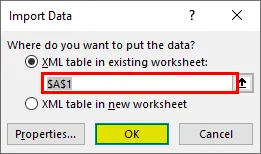
Vrsta datoteke za uvoz .xml se prikaže, kot je prikazano prej. Podobno bo funkcija Izvozi v razvijalski možnosti na voljo, če vaša preglednica vsebuje podatke o datotekah XML, sicer bo možnost izvoza zasenčena.
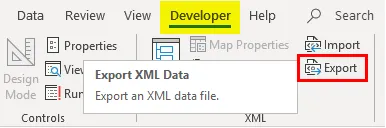
Tukaj sem odprl datoteko excela, ki vsebuje podatke datoteke XML, lahko jo izvozim in shranim kot .xml vrsto datoteke kamor koli z možnostjo izvoza na zavihku za razvijalce.
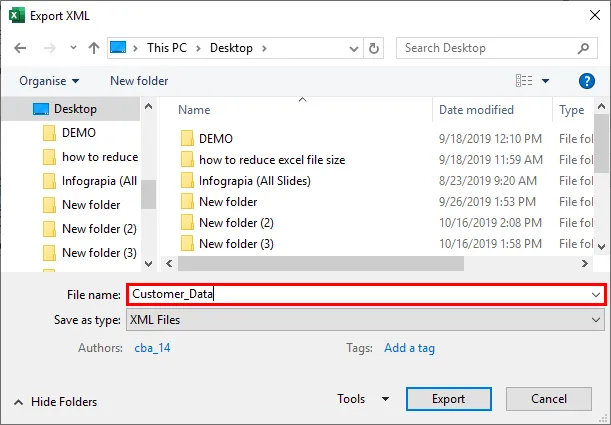
Ne smemo pozabiti na XML v Excelu
- Vsak košček podatkov, ki ga vnesete, se mora začeti in končati z identično oznako, tj. Začeti s podatki (Končati z).
- Imena oznak so velika in velika, torej velika črka v končni oznaki mora biti enaka začetni oznaki.
- Datoteka XML se mora vedno začeti in končati s korensko oznako. V datoteki je lahko samo ena korenska oznaka. V zgornjem primeru je korenska oznaka.
- Lahko imate prazno oznako, tj. Lahko na koncu oznake dodate poševnico ali jo dodate na koncu oznake namesto na začetek:.
Priporočeni članki
To je vodnik za XML v Excelu. Tukaj razpravljamo o tem, kako uvoziti in izvoziti XML podatkovno datoteko, skupaj s praktičnimi primeri in naloženo predlogo Excela. Ogledate si lahko tudi druge naše predlagane članke -
- Vodnik za upravljanje funkcije baze podatkov v Excelu
- Excel funkcija za domet s primeri
- Excel krajša čas za profesionalce
- Kako izvajati izračune v Excelu?